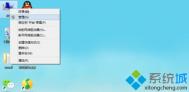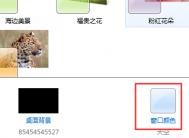Win7怎么开启预览桌面功能?
预览桌面功能可以帮我们实时观看我们桌面的内容,移动到显示桌面按钮不能预览桌面,主要的原因应该是Aero Peek被禁用所致。
Aero Peek是Windows 7中Aero桌面提升的一部分。如果用户打开了很多Windows窗口,那么想要很快找到自己想要的窗口或桌面就不是件容易的事情了。而Aero Peek,正是用来解决这一难题的。 Aero Peek提供了2个基本功能。第一,通过Aero Peek,用户可以透过所有窗口查看桌面。第二,用户可以快速切换到任意打开的窗口,因为这些窗口可以随时隐藏或可见。
那么我们怎么开启Aero Peek功能呢?
第一,在桌面底部的任务栏上右击,选择属性,注意,千万不要在程序上右击,只能在空白处右击选择属性。

第二,在弹出的对话框中的使用Aero Peek预览桌面的选项前勾选,确定即可,这样的话就可以使用预览桌功能了。

如果以上方法还不行的话,建议进行系统还原,可以还原一切系统的设置,在开启按钮搜索系统还原即可,按照操作步骤还原即可。

怎么清除重置Win7登陆密码?
一般清除Win7登陆密码一般需要进行使用第三方工具进行重置清除,如果没有重要资料的话可以进行系统重新安装。下面是使用第三方工具进行密码清除。
我们可以使用Active Password Changer v4.0.0111这款小工具,将Win7登录密码重置为空,轻松进入系统。点击下载软件:Active Password Changer Professional.zip (大小837KB),使用方法如下:
第一,下载软件后将其解压到U盘备用。使用启动光盘或U盘,将小李电脑启动到WinPE环境下,插入U盘将Active Password Changer软件复制到电脑的非系统分区。
(本文来源于图老师网站,更多请访问http://m.tulaoshi.com)图老师第二,运行Active Password Changer软件,由于通常Windows安(m.tulaoshi.com)装在C盘上,所以软件只需要扫描系统盘即可,因此选择:Select volume with Windows Operating system Manually。
(本文来源于图老师网站,更多请访问http://m.tulaoshi.com)
第三,选择好C盘后,点击NEXT进行下一步。

第四,扫描发现了存储用户密码的数据库SAM文件,点击下一步可以看到扫描到的用户。

第五,选择要清除密码的用户。然后,按下Next按钮。如:我要清除Administrator用户的密码,选择Administrator用户的RID。

第六,进行到这一步,按下Save按钮,将会弹出一个确认对话框,按下Yes按钮清除用户密码,过一会有弹窗弹出说明成功了。


怎样禁用Win7关机自检?
一般机Windows 7在执行关机操作时,系统总是会提示正在等待后台程序关闭的信息,此时往往需要等待数秒钟,才可以完成关机操作,虽然只有短短的几秒,但是很多人觉得这个提示很烦人。
其实,这是系统为保证安全关机所自动执行的正常操作,目的是在关机之前保证所有数据不出现丢失现象,建议大家最好慢慢等待这个提示自己结束。如果你不希望看到这些讨厌的提示信息,可以按照下面的步骤进行设置:
1 、按Win+R键调出运行对话框,输入执行gpedit.msc命令,打开本地组策略编辑器窗口。

2、 在左侧窗格中依次展开计算机配置→管理模板→系统→关m.tulaoshi.com机选项。

3、 找到右侧窗格中的关闭会阻止或取消关机的应用程序的自动终止功能项目,双击弹出属性对话框,在这里将默认的未配置更改为已启用,确认之后即可生效。

这样一来,相关的应用程序就不会在关机期间自动终止,可加快关机速度,不过也有可能导致应用程序的数据丢失。
Win7系统还原无法开启是什么原因?
系统还原无法打开,建议及逐步采取以下步骤:
第一,有可能没有开启Microsoft Software Shadow Copy Provider此项服务或者是优化软件关闭了此服务,使用系统还原功能必须开启此服务。
在开始搜索框中输入services,点击services.exe打开服务管理器,找到该服务项开启即可。

第二,有可能C盘没有开启系统保护所致,打开即可。右击计算机图标,选择属性,点击左侧的系统保护,看看是否C盘开启了系统还原。

如果没有的话,点击配置,选择第一项即可。

第三,最后的一个原因就有可能是还原点了,如果你没有设置还原点的话是还原不了的,可以在上述中的窗口中点击创建即可。

在Win7系统下在PPT2010中如何用手写板输入复杂公式
①如果之前没有打开数学输入面板,我们可以通过单击Windows徽标键,选择所有程序附件数学输入面板来打开数学输入面板。

②在PowePoint中单击插入选项卡中的文本框按钮,并在幻灯片中单击或拖动一个矩形区域来插入一个文本框。

③打开数学输入面板,写入公式,上方白色区域显示的是识别的结果。如果与您需要的公式不同,可通过右边的选择和更正按钮来修改。如果与您需要的公式相同,可单击右下方的插入按钮将该公式插入到PowerPoint的文本框中。